- Зохиолч Jason Gerald [email protected].
- Public 2023-12-16 11:28.
- Хамгийн сүүлд өөрчлөгдсөн 2025-01-23 12:27.
Та iTunes эсвэл iCloud ашиглан харилцагчдыг iPhone -оос компьютерт шилжүүлэх боломжтой. Хэрэв та iTunes ашигладаг бол харилцагчид бусад iTunes агуулгын нэгэн адил синхрончлогдох болно. Хэрэв та iCloud ашигладаг бол таны харилцагчид таны утаснаас синхрончлогдох үед таны компьютер дээр автоматаар шинэчлэгдэх болно.
Алхам
2 -р арга 1: iTunes ашиглах

Алхам 1. iPhone -ийн тохиргооны цэс ("Тохиргоо") дээр дарна уу
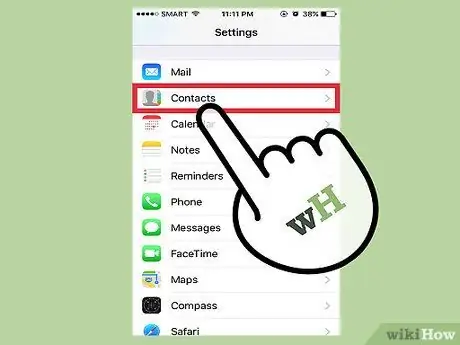
Алхам 2. Харилцагчдад хүрнэ үү
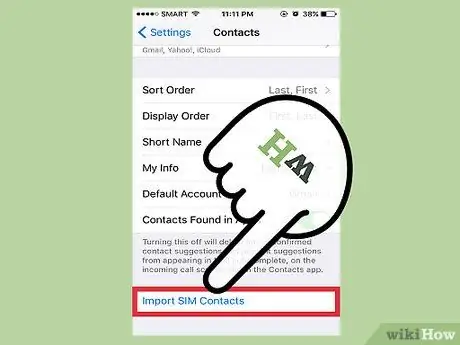
Алхам 3. Импортын SIM контактуудыг сонгоно уу
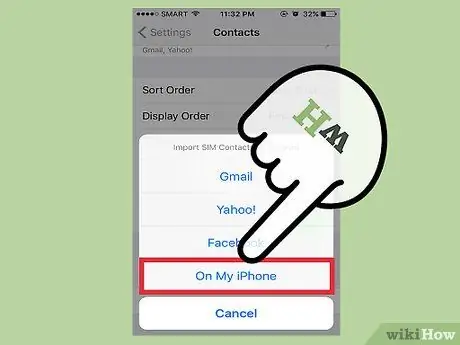
Алхам 4. Миний iPhone дээр хүрнэ үү
SIM карт дээр хадгалагдсан харилцагчдыг iPhone хадгалах зайд нэмж оруулах бөгөөд ингэснээр тэдгээрийг компьютерт синхрончлох боломжтой болно.
Хэрэв цэс дээр "Миний iPhone дээр" гэсэн оронд "iCloud" -ыг харуулсан бол одоо байгаа харилцагчдыг iCloud акаунтаар синхрончилдог. Та үүнийг iCloud данс руугаа нэвтэрч компьютер дээрээ синхрончлох боломжтой
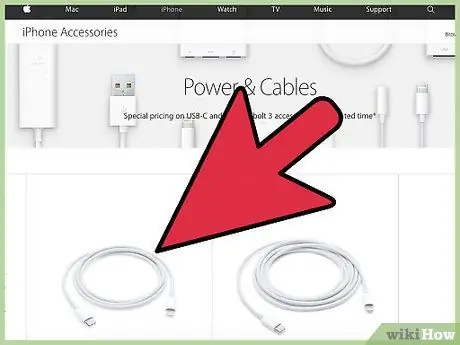
Алхам 5. iPhone -ийг компьютерт холбоно уу
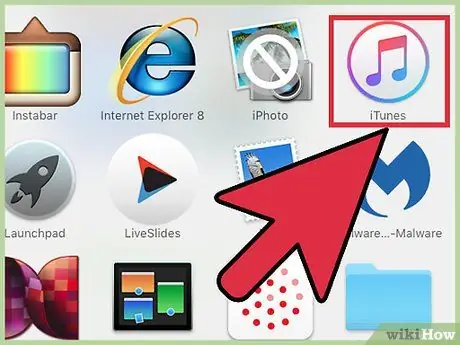
Алхам 6. Хэрэв програм автоматаар эхлэхгүй бол iTunes -ийг нээнэ үү
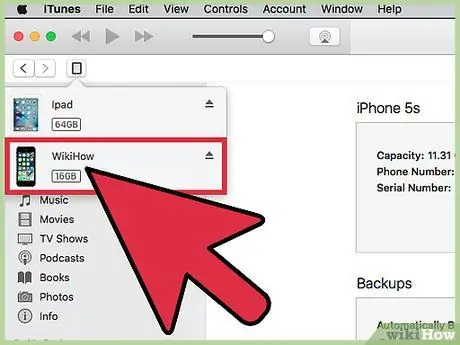
Алхам 7. iPhone товчийг дарна уу
Та iTunes цонхны дээд хэсэгт энэ товчлуурыг харах болно.
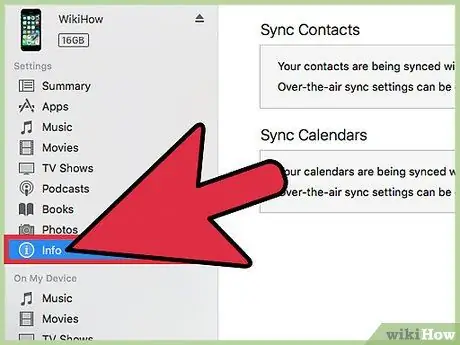
Алхам 8. Мэдээллийн сонголтыг дарна уу
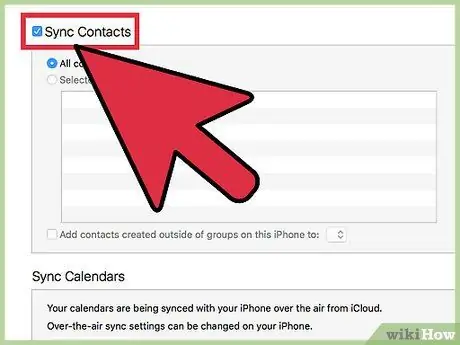
Алхам 9. Харилцагчдыг синхрончлох хайрцгийг шалгана уу
Хэрэв iPhone нь iCloud дансаар харилцагчдыг синхрончлохоор тохируулагдсан бол энэ хайрцгийг ашиглах боломжгүй болно. Дэлгэрэнгүй мэдээллийг дараагийн хэсгийг уншина уу.
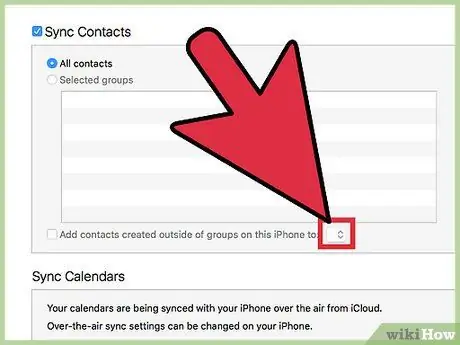
Алхам 10. Унтраах цэс дээр дарж синк хийх газраа сонгоно уу
Та харилцагчдыг Windows, Outlook, Google эсвэл компьютер дээрээ хадгалсан бусад акаунттай синхрончлох боломжтой.
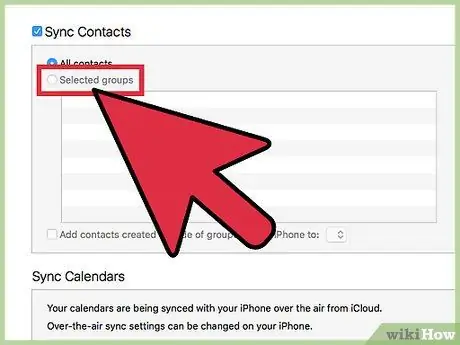
Алхам 11. Хэрэв та тодорхой харилцагчдыг синхрончлохыг хүсч байвал сонгосон бүлгүүд дээр дарна уу
Та синхрончлохыг хүсч буй харилцагчдын бүлгүүдийг сонгож болно. Анхдагч байдлаар бүх харилцагчдыг компьютерт синхрончлох болно.
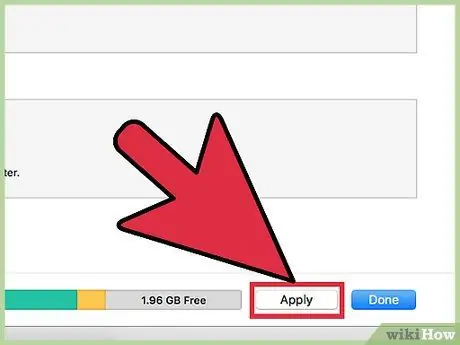
Алхам 12. Синхрончлох процессыг эхлүүлэхийн тулд Apply дээр дарна уу
Харилцагчдыг iPhone -оос компьютер дээрх синхрончлох газар руу зөөх болно.
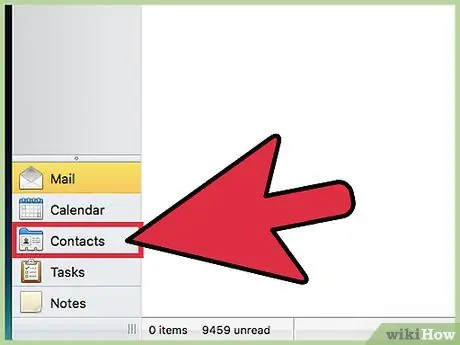
Алхам 13. Нэмэгдсэн харилцагчдыг хайна уу
Та өмнө нь сонгосон програмын холбоо барих жагсаалтад хандах боломжтой. Жишээлбэл, хэрэв та харилцагчдыг Outlook -тэй синхрончлохыг хүсвэл Outlook харилцагчдын жагсаалтаас шинэ харилцагчдыг олох боломжтой.
2 -р арга 2: iCloud ашиглах

Алхам 1. Тохиргооны цэсийн дүрс дээр дарна уу ("Тохиргоо")
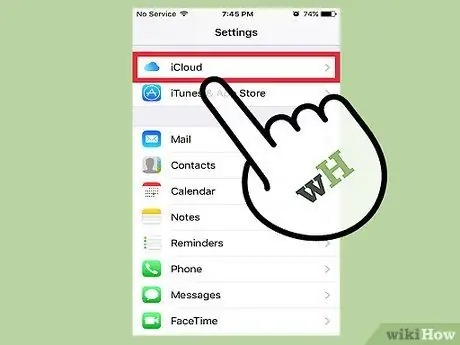
Алхам 2. iCloud дээр дарна уу
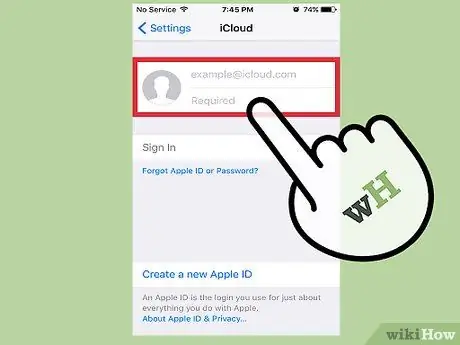
Алхам 3. Хэрэв та Apple ID дээрээ хараахан нэвтэрээгүй байгаа бол Нэвтрэх сонголтыг сонгоно уу
ICloud ашиглан харилцагчдыг компьютерт синхрончлохын тулд та эхлээд утсан дээрээ Apple ID руу нэвтрэх ёстой.
Хэрэв та нэвтэрсэн бол цэсийн дээд хэсэгт Apple ID -г, доор нь iCloud тохиргоог харах боломжтой. Та зөв Apple ID руу нэвтэрсэн эсэхээ шалгаарай
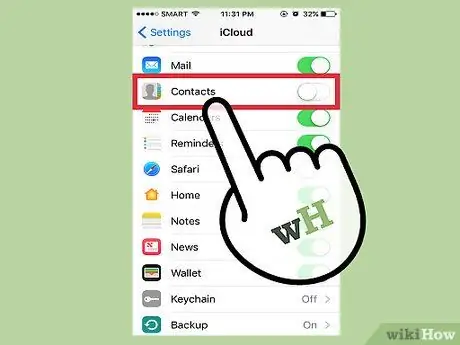
Алхам 4. Холбоо барих гулсагчийг дарж идэвхжүүлнэ үү
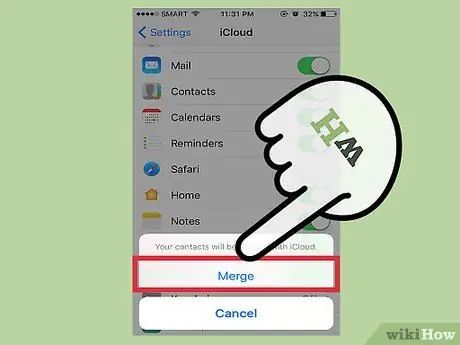
Алхам 5. Хэрэв хүсвэл нэгтгэх дээр дарна уу
IPhone хадгалах санд хадгалагдсан давхардсан харилцагчдыг iCloud дансанд хадгалагдсан харилцагчидтай нэгтгэх болно.
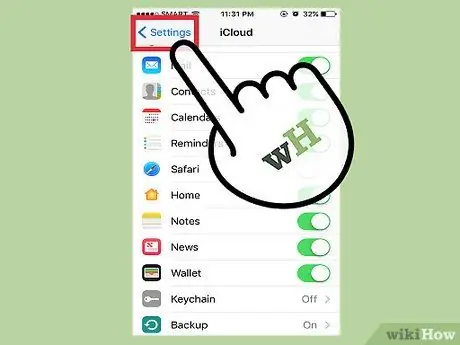
Алхам 6. <Тохиргоо дээр дарж тохиргооны цэс рүү буцна уу ("Тохиргоо")
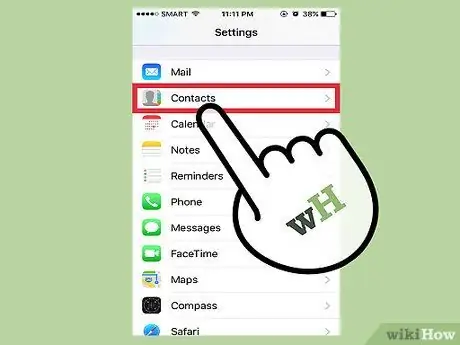
Алхам 7. Холбоо барих сонголтыг дарна уу
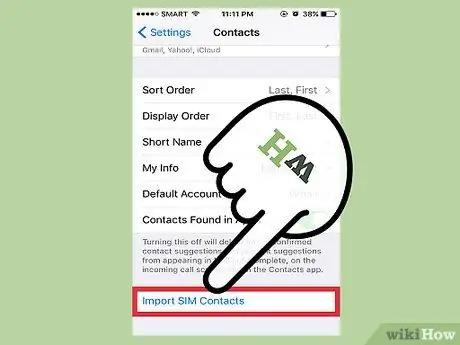
Алхам 8. SIM контактуудыг импортлох дээр дарна уу
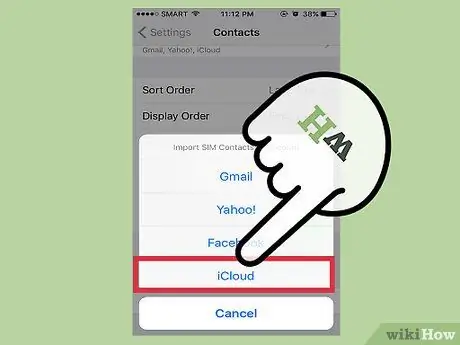
Алхам 9. iCloud дээр дарна уу
SIM картаас ирсэн харилцагчдыг iCloud дансанд нэмж бусад харилцагчдад оруулах болно.
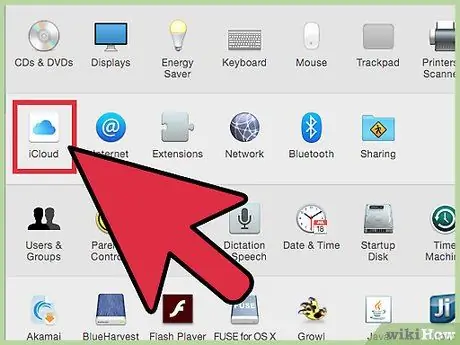
Алхам 10. Компьютер дээрх iCloud данс руу нэвтэрнэ үү
Дараах үйл явц нь Mac болон Windows компьютеруудын хувьд өөр өөр байдаг.
- Mac - Apple цэс дээр дараад "Системийн тохиргоо" -г сонгоно уу. "ICloud" сонголтыг дарна уу. Apple ID руу нэвтэрнэ үү. Үүний дараа "Харилцагчид" шилжүүлэгчийг идэвхтэй байрлал руу гулсуулна уу.
- Windows - Windows -д зориулсан iCloud програмыг Apple -ийн сайтаас татаж аваарай. Суулгах файлыг ажиллуулаад Apple ID руу нэвтэрнэ үү. "Имэйл, харилцагчид, хуанли, даалгавар" гэсэн хайрцгийг шалгана уу.
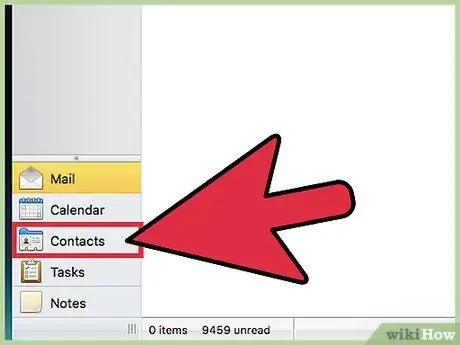
Алхам 11. Харилцагчийг компьютер дээрээс хайна уу
Та iCloud данс руугаа нэвтэрч, харилцагчдыг синк хийсний дараа тэдгээрийг компьютер дээрээ харилцах хадгалах лавлах сангаас олох боломжтой. Жишээлбэл, Mac дээр та Харилцагч програмаас харилцагч олох боломжтой. Windows компьютер дээр харилцагчдыг Outlook програмаас олох боломжтой.






